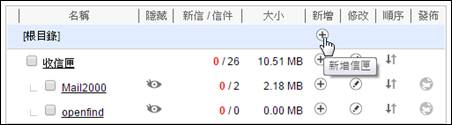
l 如何建立新信匣與子信件匣?
除了系統內建的六個基本信匣外,您也可以依需要建立新信匣,或於原有信件匣下建立子信件匣,讓信件匣管理更具組織與效率。
(1) 於左側功能選單的「信件匣」>「管理」中,點選「一般信匣管理」進入信件匣管理的頁面。
(2) 在一般信匣管理頁面,欲新增的目錄後方,點選〔新增信匣〕圖示。
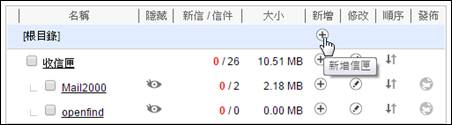
(3) 在新增信件匣的頁面中,輸入新信匣名稱,再點選〔確定〕,即完成新增信匣的動作。
(4)
新增信件匣後,左側信件匣選單會出現「![]() 」圖示;點一下圖示,信匣便會展開。
」圖示;點一下圖示,信匣便會展開。
l 快速新增子信件匣
直接於欲新增的主信件匣下,按下滑鼠右鍵,於右鍵選單中選取「新增」,即可快速進入新增子信件匣的頁面。
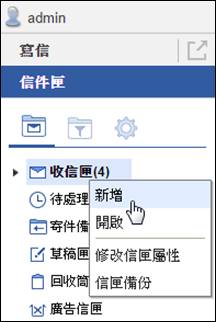
l 如何刪除已建立的信匣?
(1) 請點選左側功能選單[信件匣]>[管理]>[一般信匣管理],進入一般信匣管理的頁面。
(2) 在一般信匣管理的頁面中,勾選欲刪除的信件匣後,點選功能列上的[刪除]。注意:點選上層信件匣時,同時也會選取子信件匣。
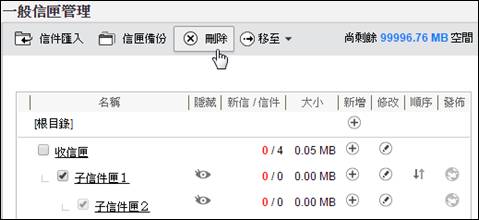
(3) 刪除後的信件匣和信件會被移至回收筒之中。
l 如何修改信匣名稱?
(1) 請點選左側功能選單[信件匣]>[管理]>[一般信匣管理],進入一般信匣管理的頁面。
(2)
在一般信匣管理的頁面中,點選右側「修改![]() 」圖示。
」圖示。
(3) 輸入欲修改的信匣名稱,再點選〔確定〕,即完成修改信匣名稱的動作。
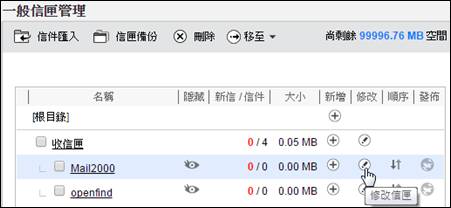
l 如何展開子信件匣?
在左側信件匣選單中,點選信件匣左側的展開「▶」圖示,即可展開並顯示子信件匣相關資訊,再點一次收合「▼」圖示即可收合信件匣。
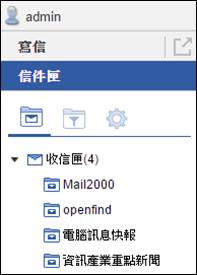
l 如何展開隱藏信匣?
進入信件匣管理的頁面中,點選該信件匣右側的眼睛「![]() 」圖示,即可選擇在左側選單中顯示或隱藏該信件匣。
」圖示,即可選擇在左側選單中顯示或隱藏該信件匣。
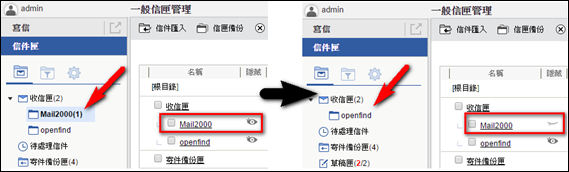
l 如何調整信件匣排序?
使用者可依據喜好與需求,自由調整信件匣順序。
(1)
在一般信匣管理的頁面中,欲調整順序的信件匣右側,點選「![]() 」。
」。
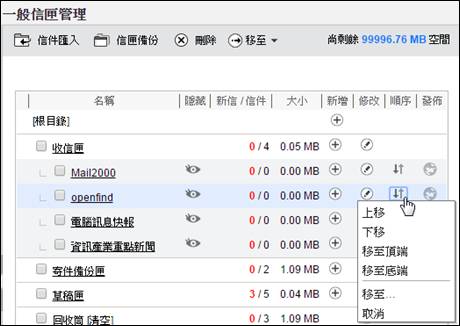
(2) 在出現的選單中,選擇欲使用的排序選項即可完成移動。
關聯目錄